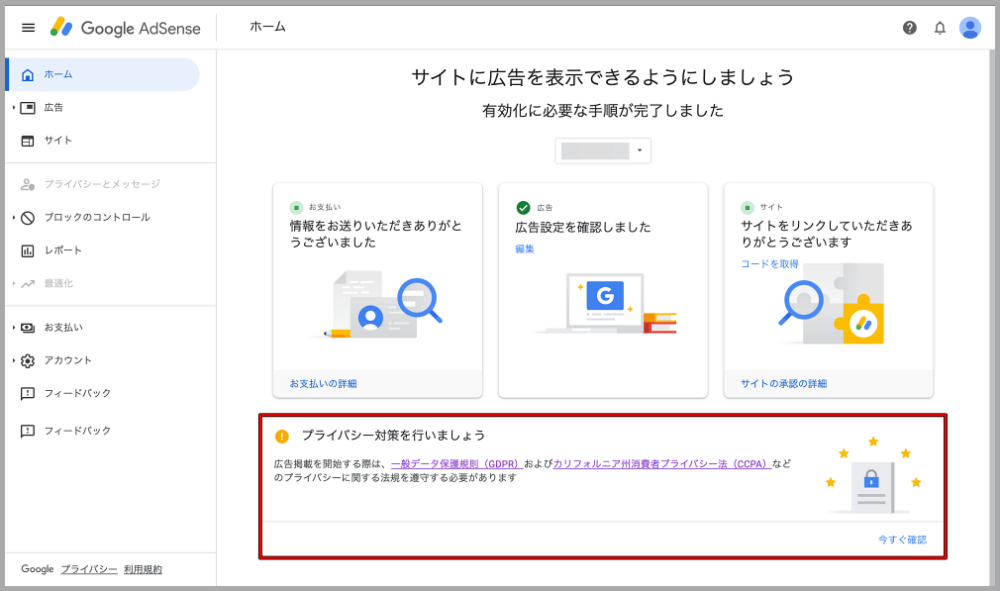
最近Google AdSenseの画面に、「プライバシー対策を行いましょう」というメッセージが表示されるようになりました。
今回は、Google AdSenseの管理画面で「一般データ保護規則(GDPR)」と「カリフォルニア州消費者プライバシー法(CCPA)」のプライバシーに関する法規に遵守するための設定方法を紹介していきます。
目次
一般データ保護規則(GDPR)とは?
GDPR(General Data Protection Reguration=一般データ保護規則)とは、2018年5月に施行された欧州のデータ保護法です。
具体的には、欧州連合(EU)に居住する個人からの個人情報の収集と処理に関するガイドラインを定めた法律のことです。
ヨーロッパの法律なので、日本に住んでいる私たちは気にする必要はないと思ってしまいますが、Google AdSenseヘルプに下記のように記載があります。
一般データ保護規則はヨーロッパの企業に適用されます。
また、欧州経済領域(EEA)と英国のユーザーがサイトやアプリにアクセスした際、オンライン広告やオンライン測定のソリューションを利用するヨーロッパ以外の企業にも適用されます。
そのため、法的に有効な同意をエンドユーザーから得る必要があるので、対策はした方が良いと考えています。
Google AdSenseなどのGoogleのサービスを利用している場合は、GoogleのEU ユーザーの同意ポリシーへの準拠が契約で義務付けられます。
欧州経済領域(EEA)のユーザーに対して、上述のように同意を求めるメッセージが表示されるようにすれば、Googleのポリシーで求められる要件を満たし、欧州における Cookieとデータ保護に関する法規制に準拠することができます。
さらに、GDPRに関して、詳しく知りたい方は、下記のトラブルシューティングから項目を選択することで詳細を確認することができます。
カリフォルニア州消費者プライバシー法(CCPA)とは?
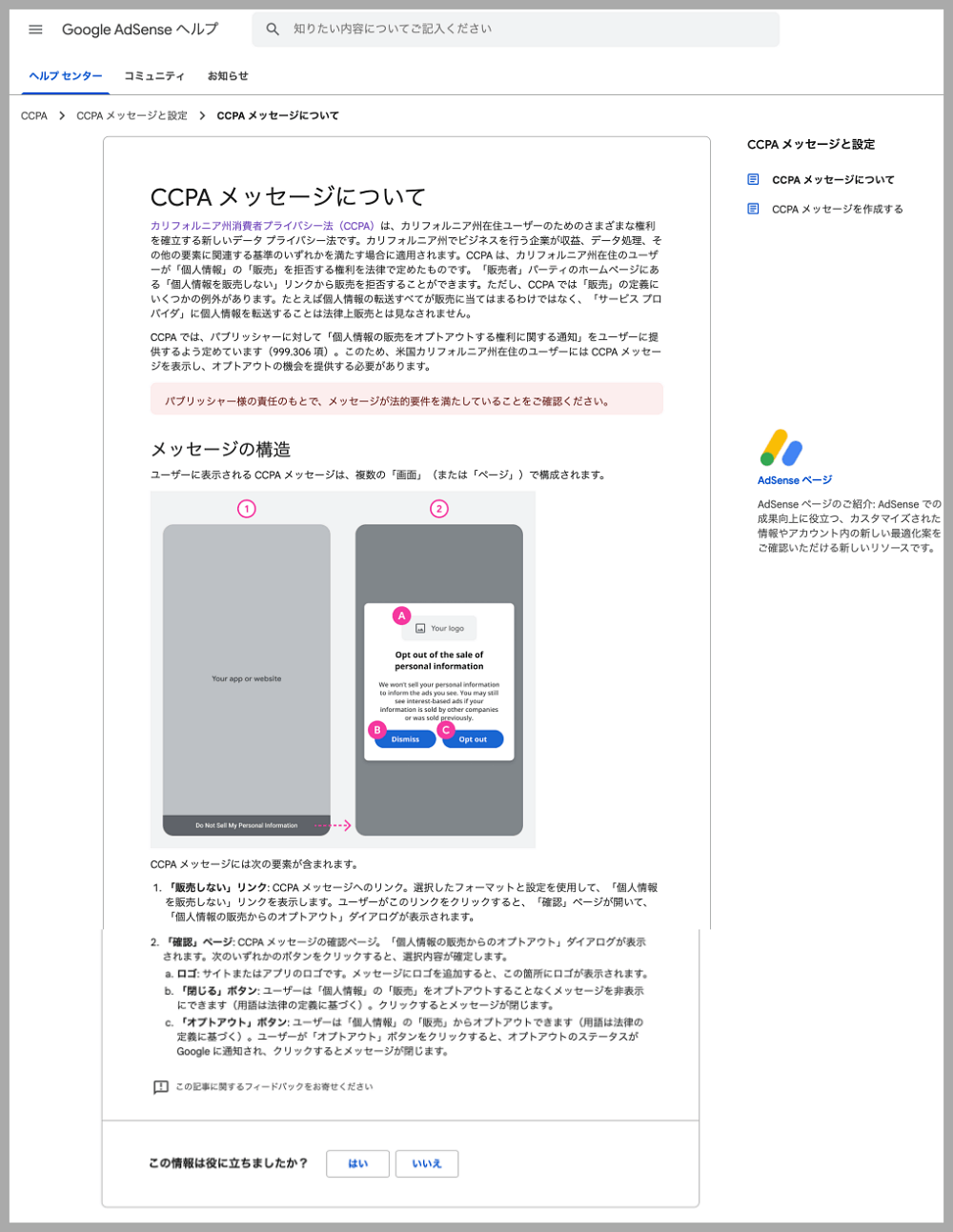
参考情報:CCPAメッセージについて
Google AdSenseでのGDPRとCCPAの設定方法
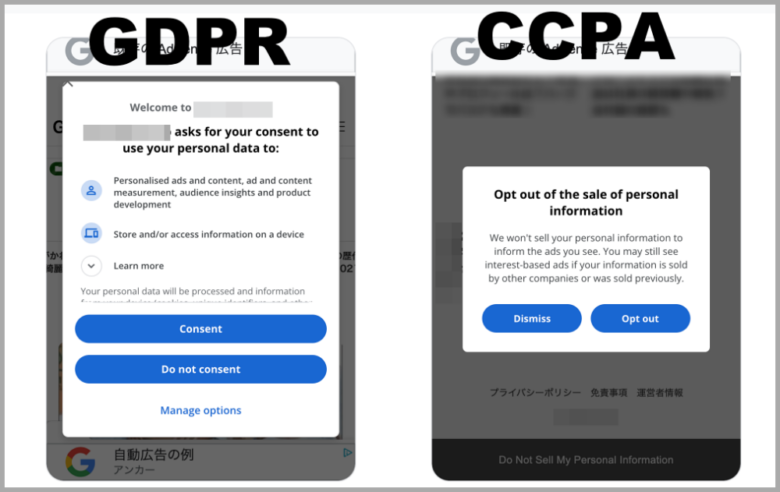
下記の手順でGDPRとCCPAの設定をしていきます。
①AdSense アカウントにログインします。
②[広告] をクリックします。
③メッセージを表示するサイトの編集ボタンをクリックします。
④[プライバシーに関するメッセージ] タブをクリックします。
⑤[GDPR同意メッセージ]と[CCPAプライバシー メッセージ]をオンに切り替えます。
⑥[サイトに適用] をクリックします。
詳細の手順については、画像と合わせて紹介していきます。
「Google AdSense>広告>サマリー>サイトごと>編集ボタン」をクリックします。
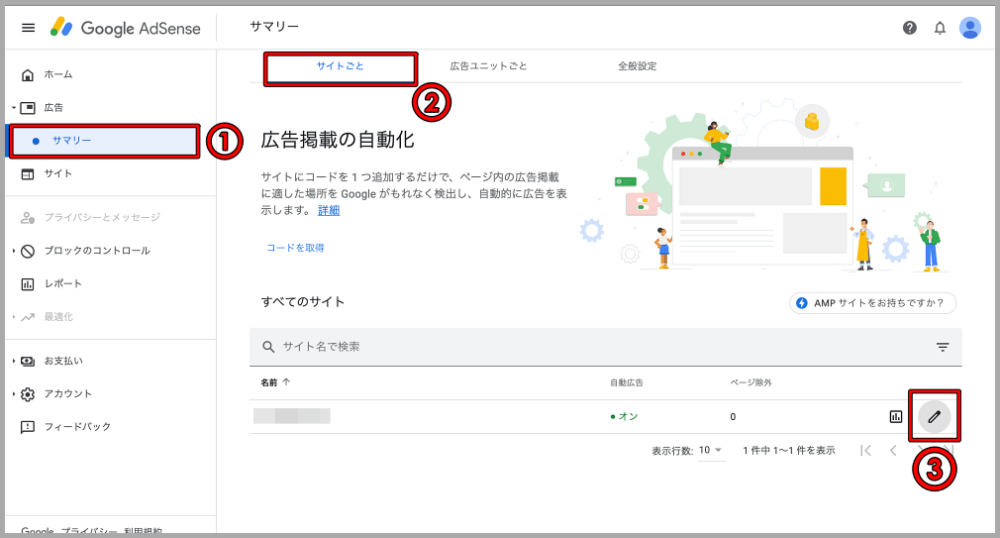
次に、「プライバシーに関するメッセージ」をクリックし、「GDPR同意メッセージ」と「CCPAのプライバシーメッセージ」の設定をしていきます。
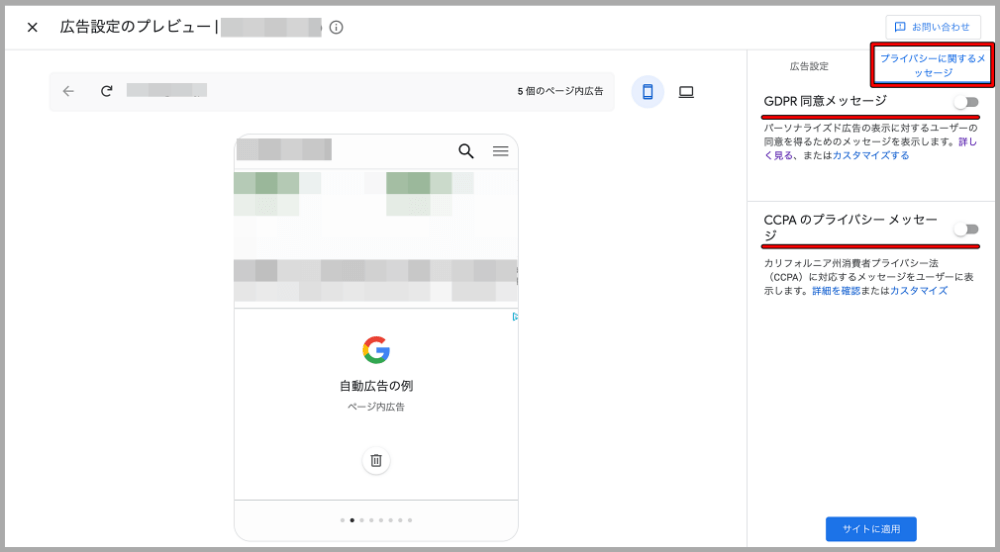
そして、「GDPR同意メッセージ」を「ON」にし、自身のサイトのプライバシーポリシーのURLを入力してから「確認」ボタンをクリックします。
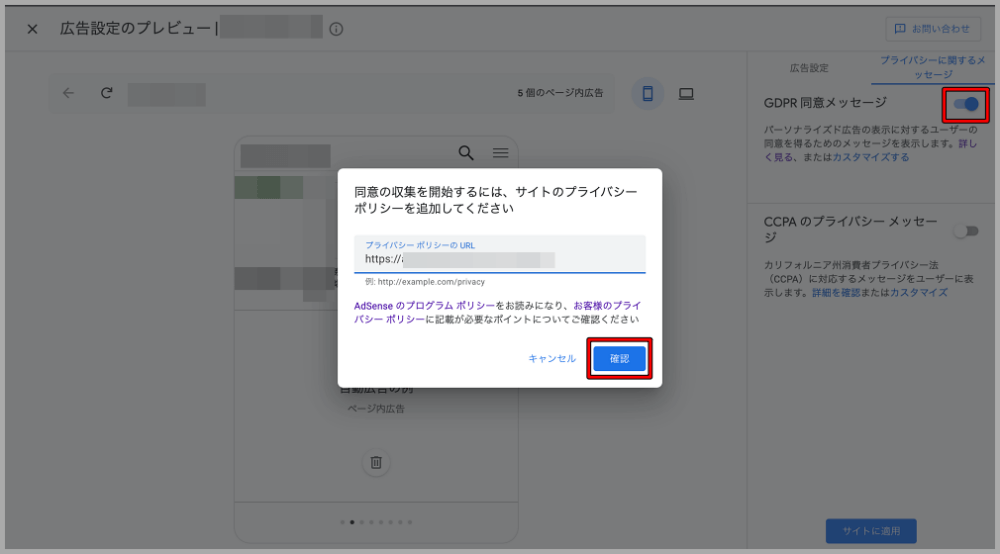
その後は、同意メッセージのプレビュー画面の見方が表示されますので、画面に従い「次へ」ボタンを押していきます。
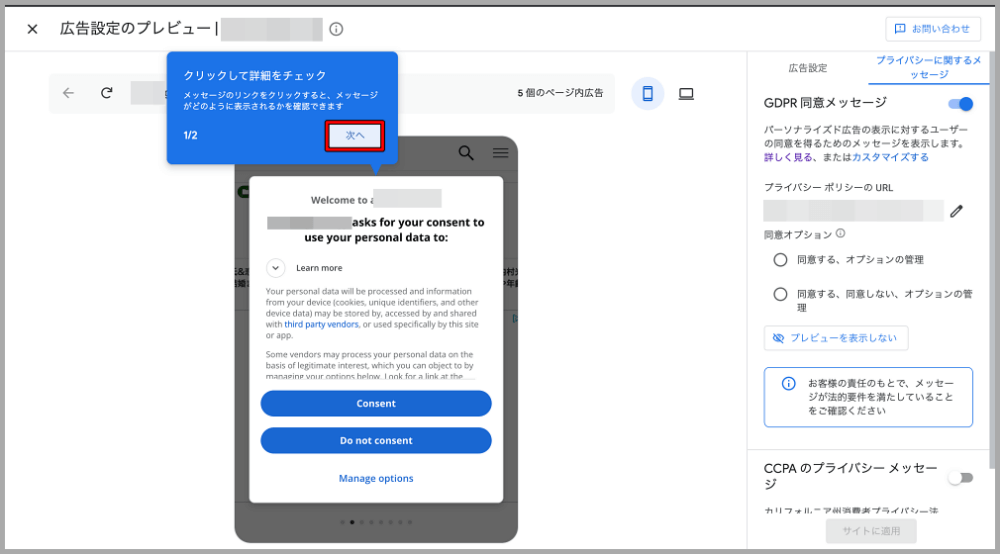
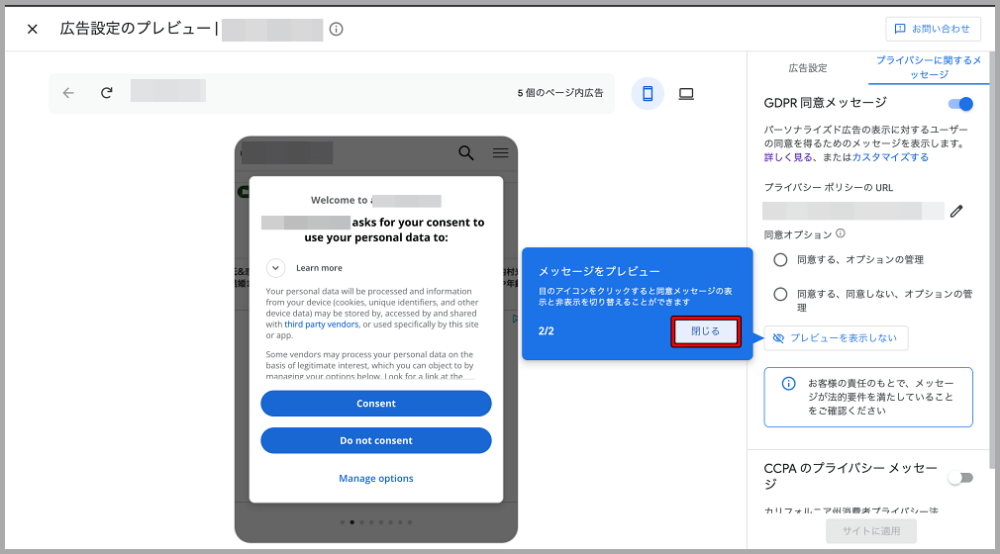
そして、同意オプションを選ばれるようになるので、任意の項目にチェックを入れます。
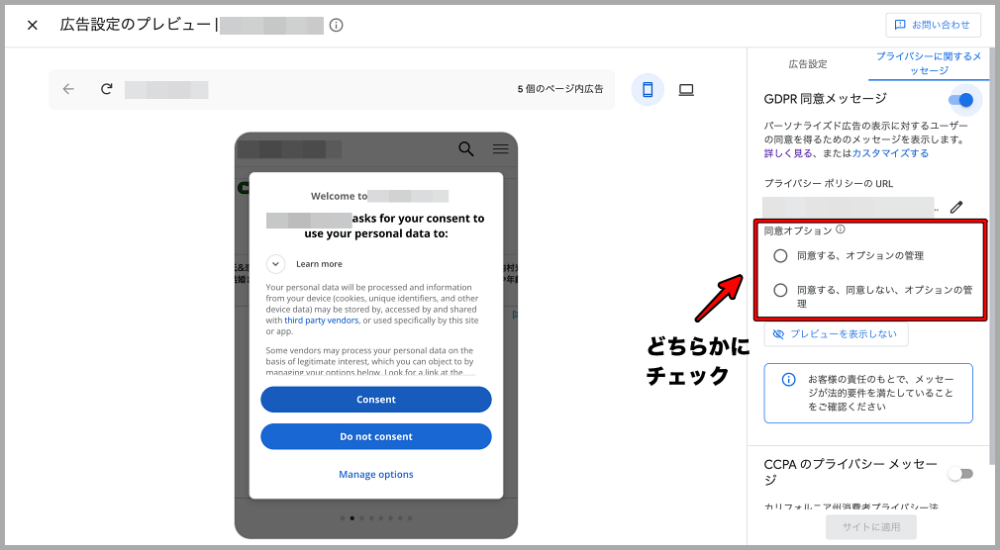
最後に、「CCPAのプライバシーメッセージ」を「ON」にし、「サイトに適用」ボタンをクリックします。
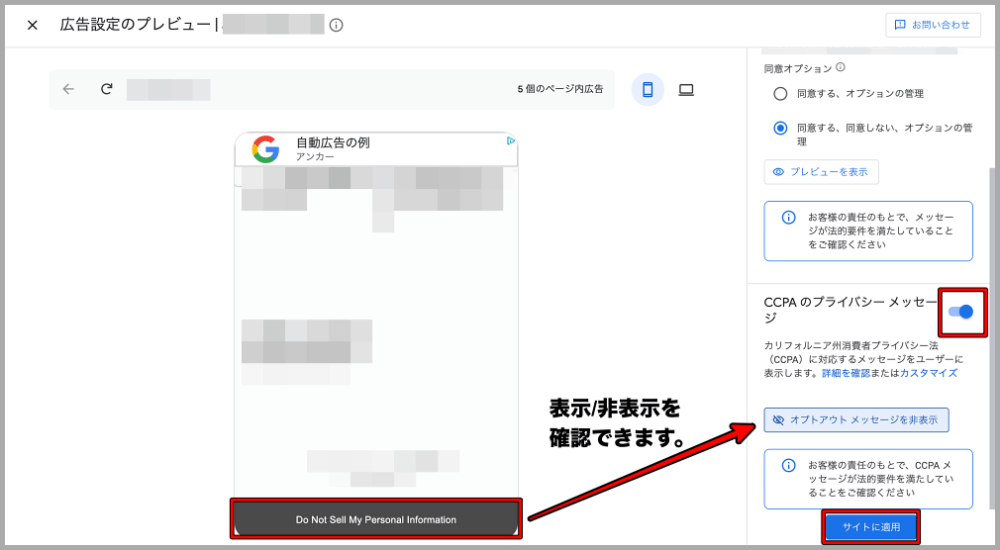
上記で、「GDPR同意メッセージ」と「CCPAのプライバシーメッセージ」の設定は完了です。
GDPRとCCPAのメッセージや書式と設定の変更方法
「Google AdSense>プライバシーとメッセージ」を確認すると、「メッセージ:オン」になっていることが分かります。
これは、「GDPR同意メッセージ」と「CCPAのプライバシーメッセージ」の設定が正常に完了しているということです。
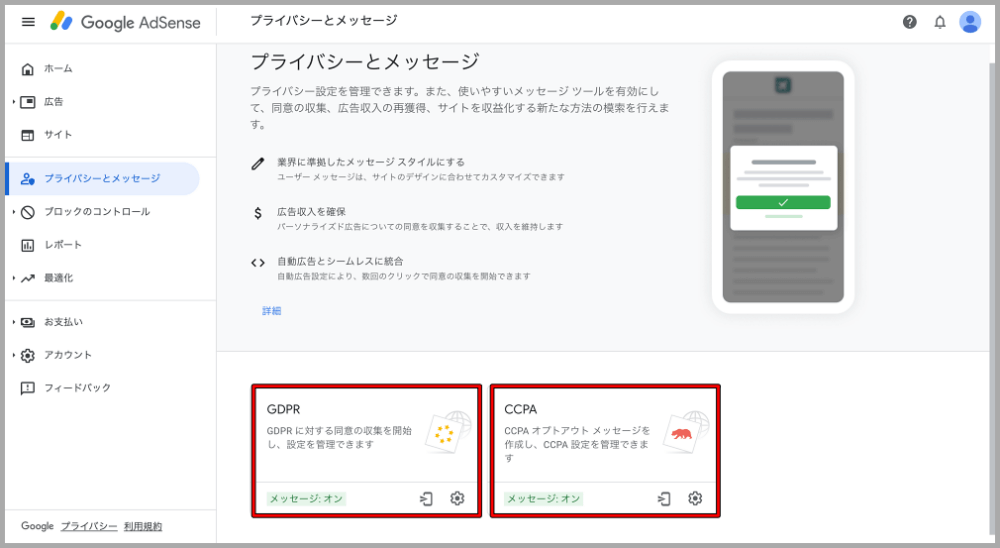
基本的には、デフォルトの設定で問題ないと考えますが、サイトのデザインなどによっては、スタイルの編集や設定変更をした方が良い場合もあると思いますので、変更手順を紹介していきます。
GDPRのメッセージや書式と設定の変更手順
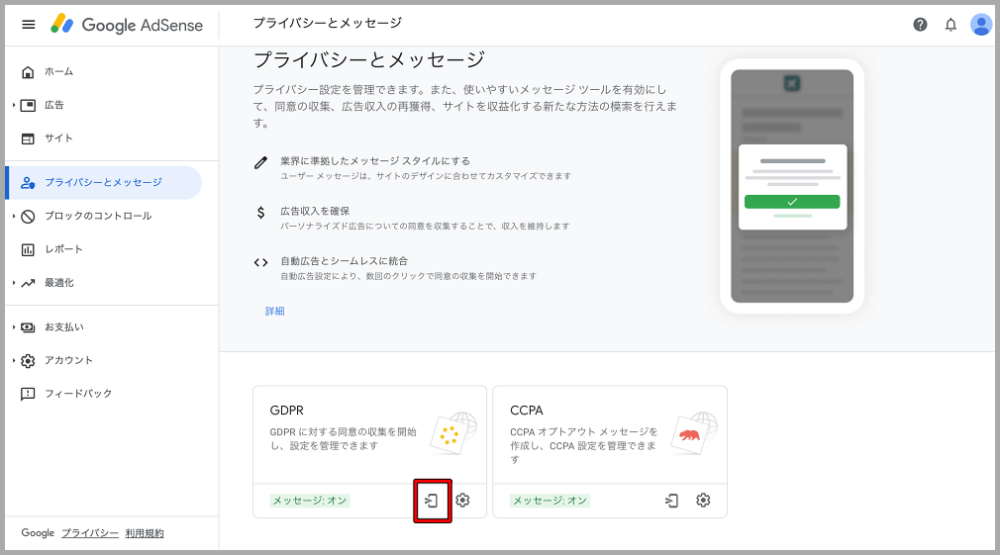
上記のように、赤枠をクリックすると、メッセージの編集ができる画面に遷移するので、「編集」ボタンをクリックします。
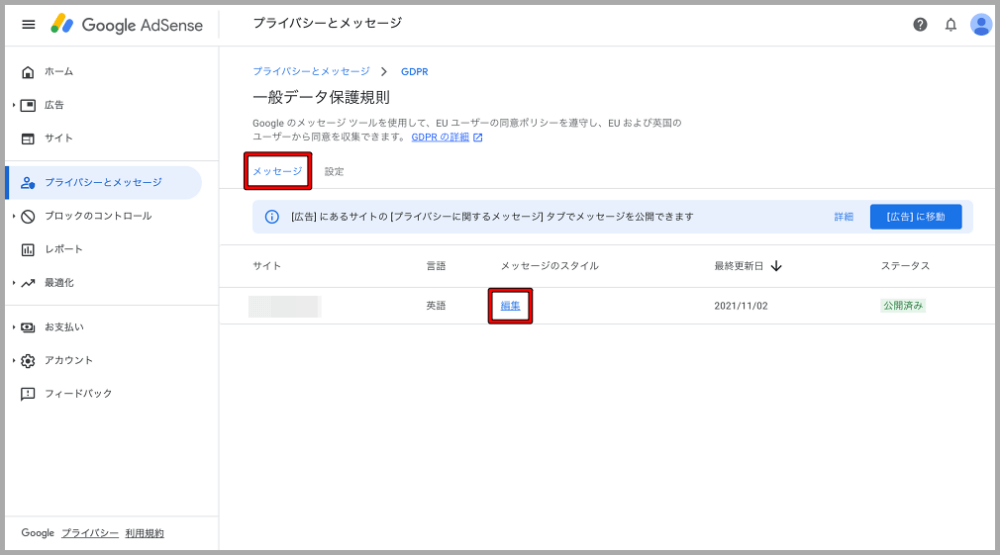
まずは、「同意」の画面の「グローバル・ヘッダー・見出し・ボタン」のスタイルを変更することができますので、変更後は「変更を公開」をクリックします。
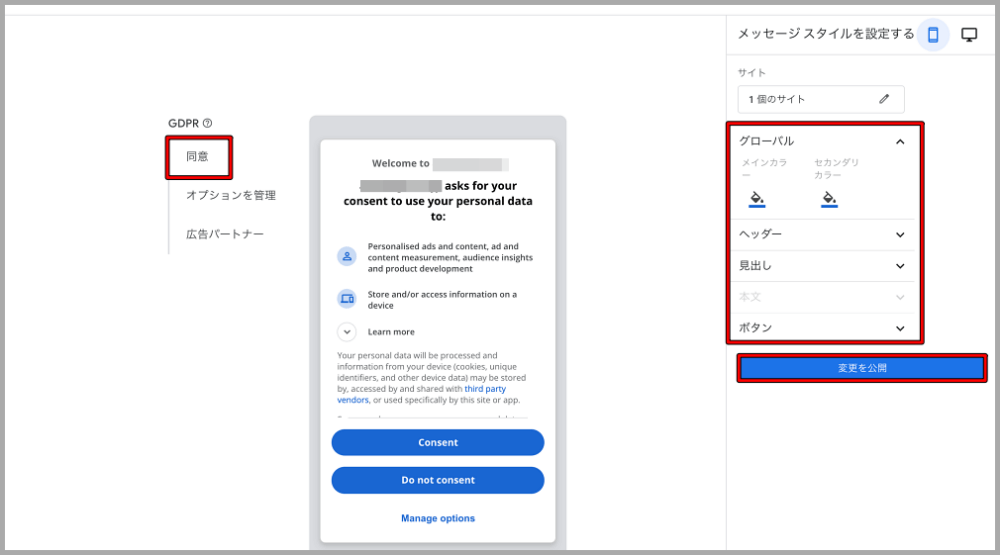
次に、「オプションを管理」の画面の「グローバル・見出し・本文・ボタン」のスタイルを変更することができますので、変更後は「変更を公開」をクリックします。
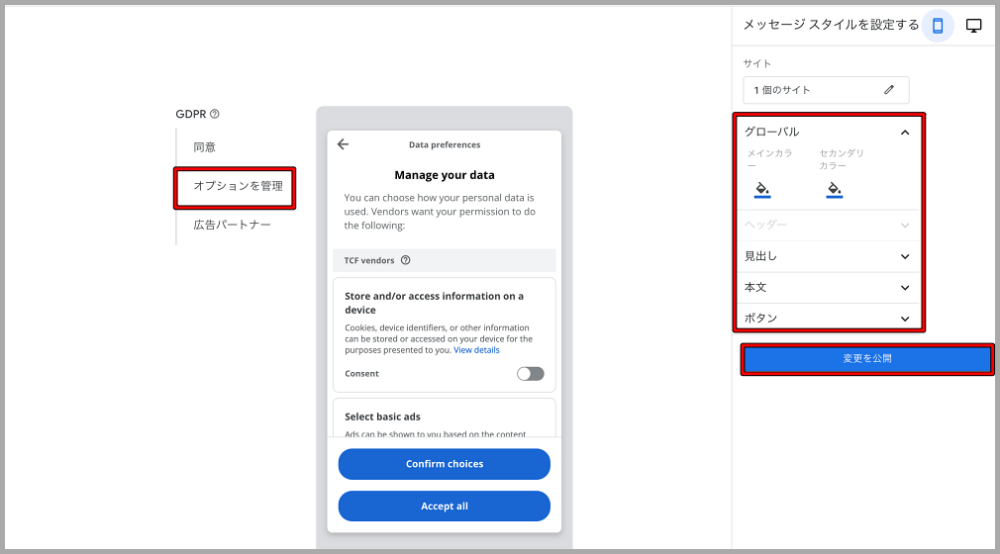
そして、「広告パートナー」の画面の「グローバル・見出し・本文・ボタン」のスタイルを変更することができますので、変更後は「変更を公開」をクリックします。
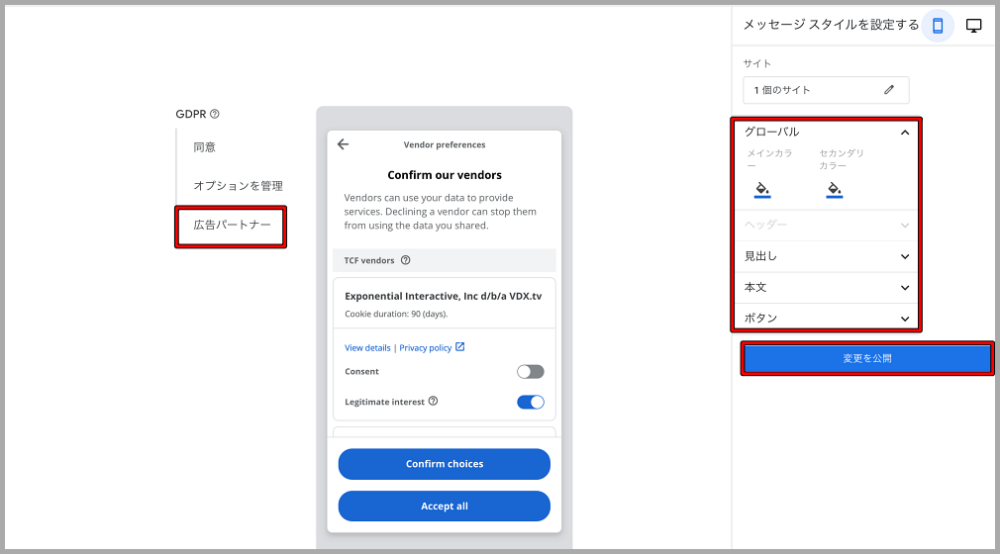
下記は、「設定」の変更画面であり、何か設定を変更した場合は「保存」ボタンをクリックします。
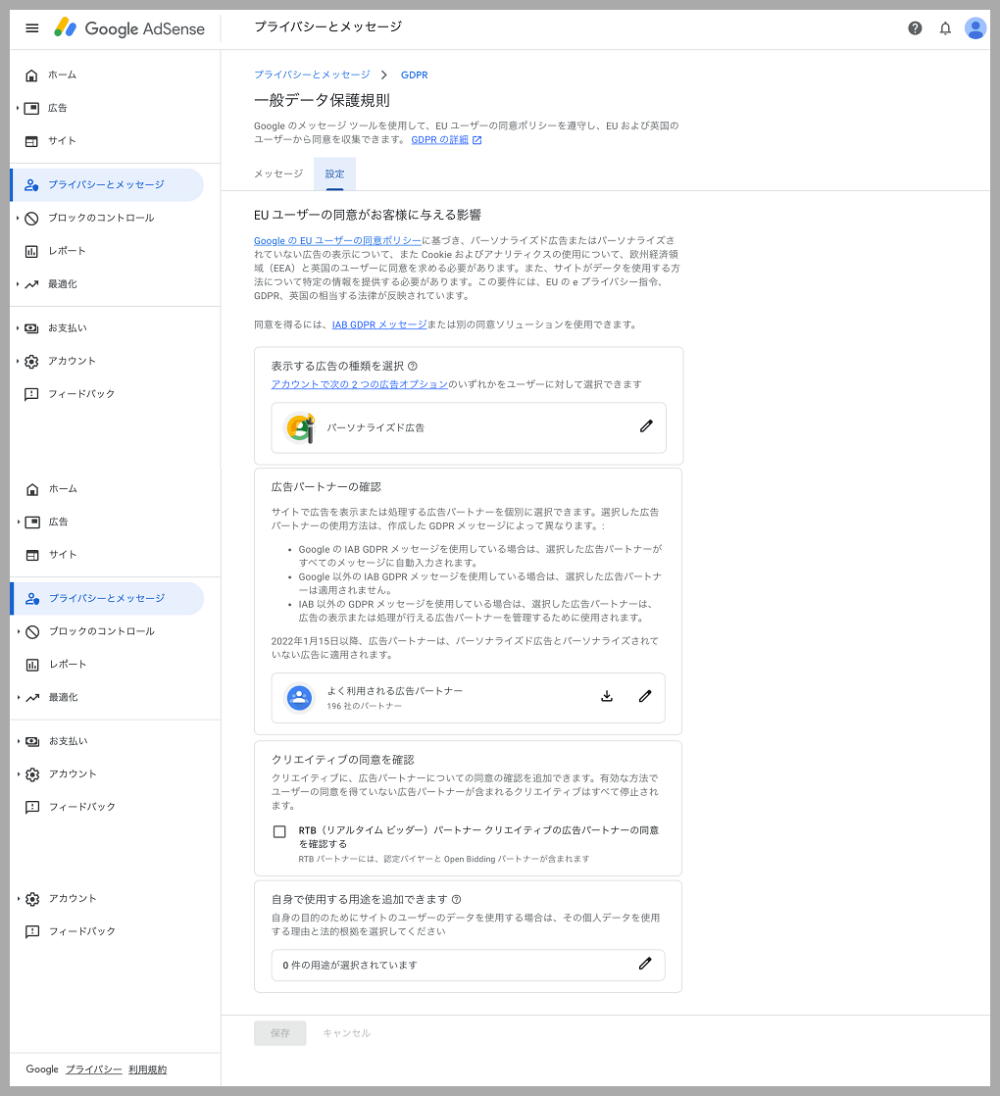
CCPAのメッセージや書式と設定の変更方法
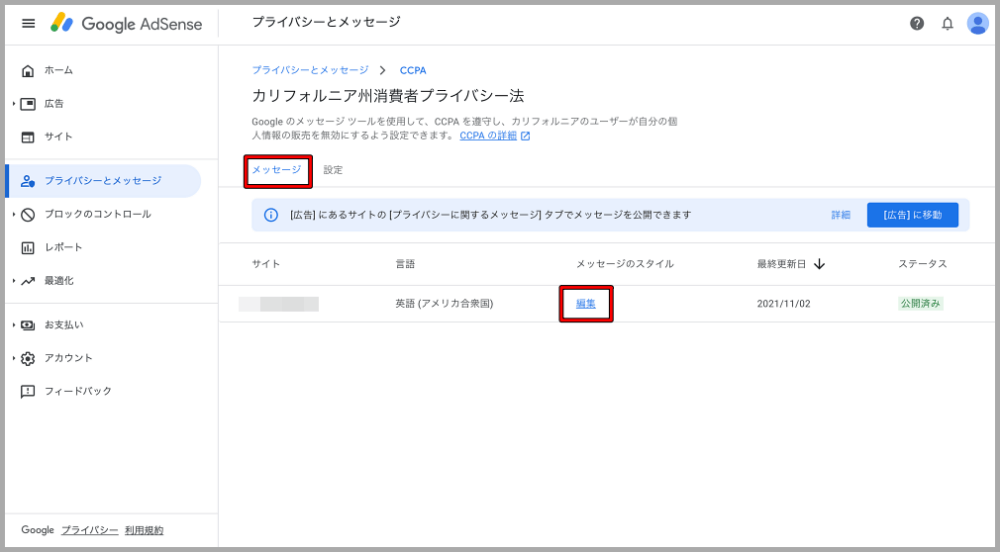
上記のように、赤枠をクリックすると、メッセージの編集ができる画面に遷移するので、「編集」ボタンをクリックします。
まずは、「[販売しない]リンク」の画面のスタイルを変更することができますので、変更後は「変更を公開」をクリックします。
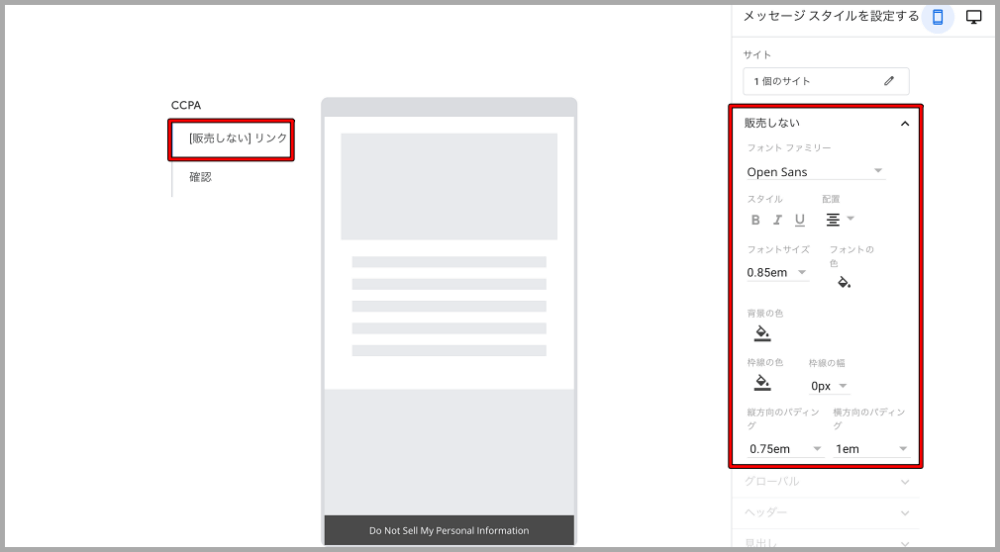
そして、「確認」の画面の「グローバル・ヘッダー・見出し・本文・ボタン」のスタイルを変更することができますので、変更後は「変更を公開」をクリックします。
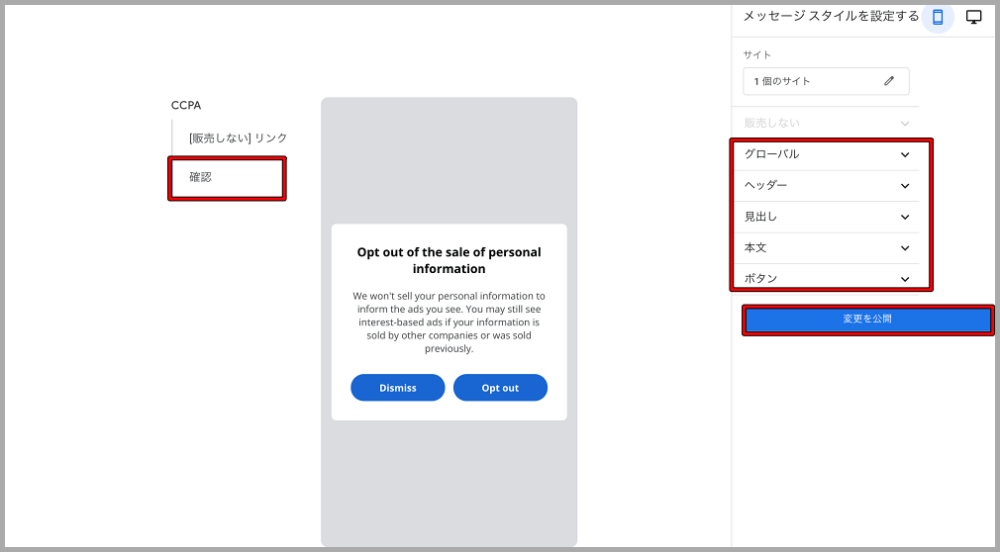
下記は、「設定」の変更画面であり、何か設定を変更した場合は「保存」ボタンをクリックします。
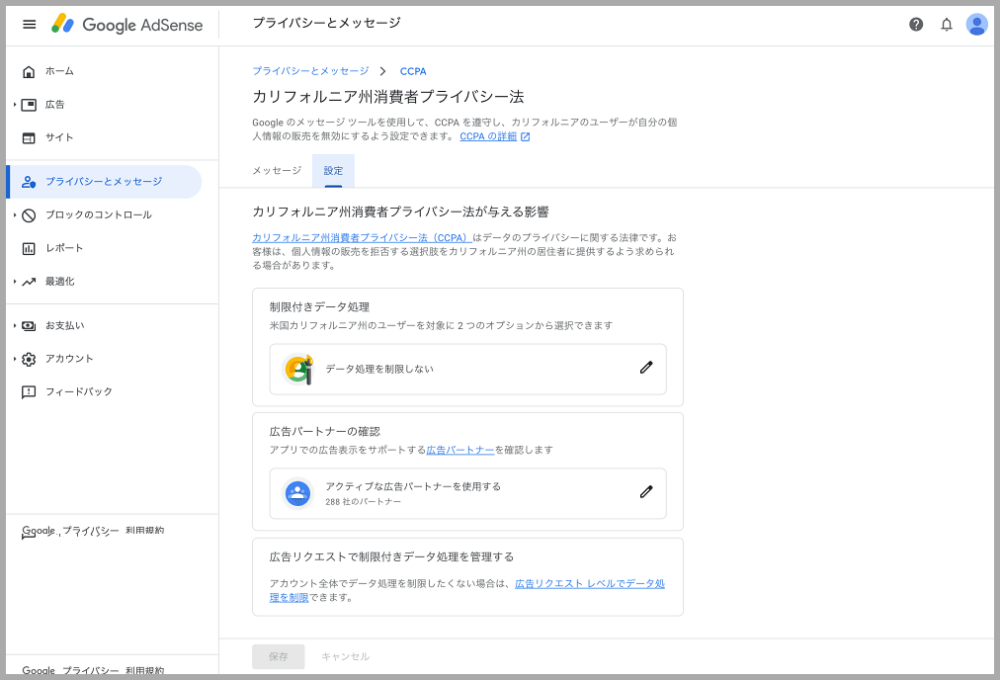
まとめ
基本的には、Google AdSenseの「プライバシーに関するメッセージ」で「GDPR同意メッセージ」と「CCPAのプライバシーメッセージ」を「ON」にすることで、Googleさんが提供してくれているGDPRとCCPAの対策ができます。
日々ポリシーは変更されているので、Googleさんから届くメールなどで最新情報を確認して、常に最新の状態に保てるようにしていく必要があると思います。






















シゴト道具はPC一つだけです。
しかし、
最初はこんな暮らしができるなんて、これっぽっちも思っていませんでした。
私がこの方法に出会えたのは「他人と比較される人生をやめた」からです。
好きなものは好き!嫌いなものは嫌い!と本音をハッキリ言えたり、好きな人と好きなだけ好きなことをするために「自分軸の生き方」を選びました。
そうやって今は常に本来の姿(素の自分)で、場所に縛られないシゴトを楽しみながら、自由な旅人人生を送ることができています。
どうしてKanakoが世界中をシゴト場にして自由気ままに暮らすことができるようになったのか?
ご興味のある方はプロフィールをご覧になってみてくださいね!!
こちらです。